PS软件怎样把人像放在风景上
时间:2019-06-11
在我们日常使用PS软件时,应该有很多用户遇到过需要把人像放在风景上的情况,那么PS软件怎样把人像放在风景上呢?下面小编就为大家带来PS软件把人像放在风景上的方法,感兴趣的小伙伴快来看看吧。
PS软件把人像放在风景上的方法
1、首先打开photoshop软件,使用的软件版本为Adobe photoshop CC2017版。
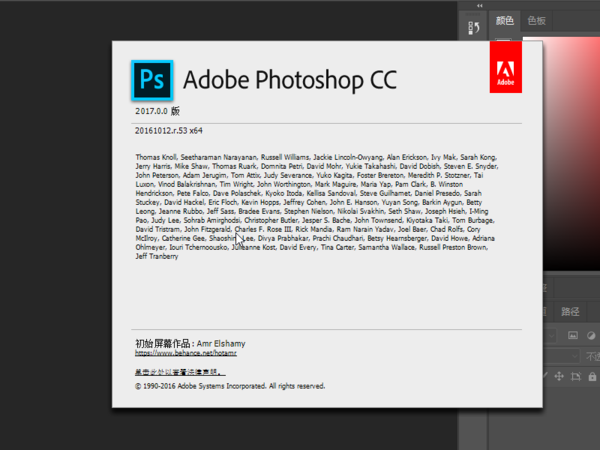
2、点击文件打开两张想要融合的图片,这里我们选择一张人物图以及一张风景图。
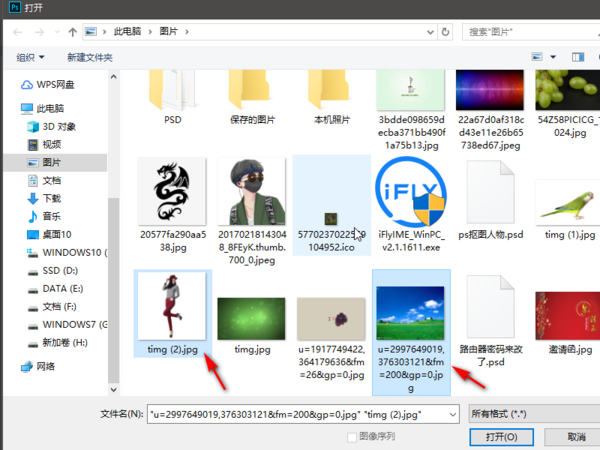
3、首先在打开的人物图中,选择魔棒工具。
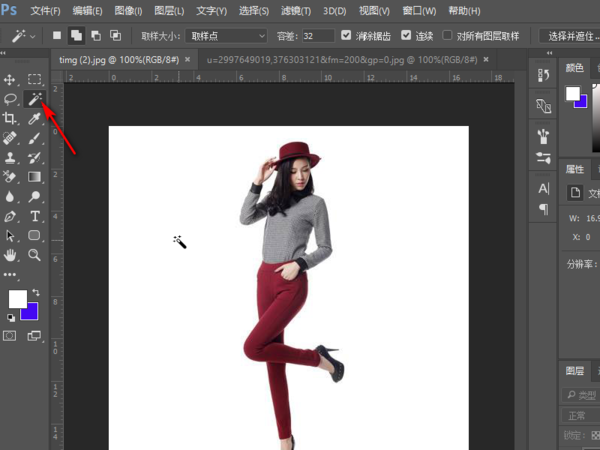
4、选择魔棒工具后,我们使用魔棒工具对图中的人物进行选择,可以适当使用其他选区工具,最终将人物图形抠取出来,然后使用键盘快捷键CTRL+C,对得到的人物选区进行复制。
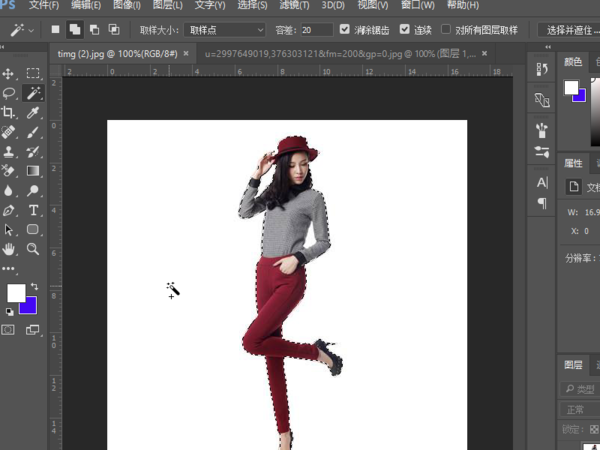
5、切换到风景的图片中,使用快捷键CTRL+j将人物图形粘贴进来,然后使用快捷键CTRL+t,来对人物选区进行调整大小。
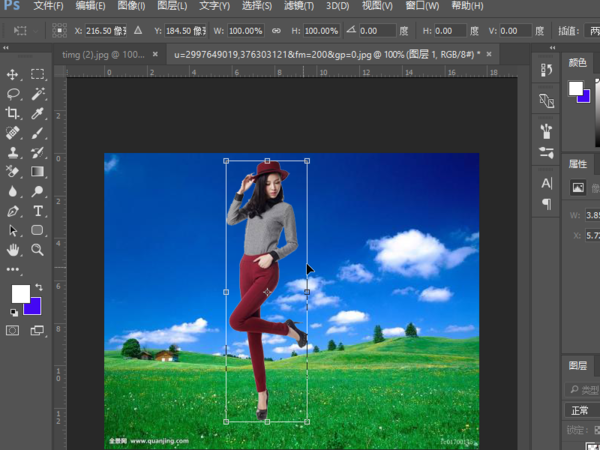
6、调整完成后将人物放在合适的位置,可以看到,在该图层中已经将人像放在了风景图上,最后点击保存即可。
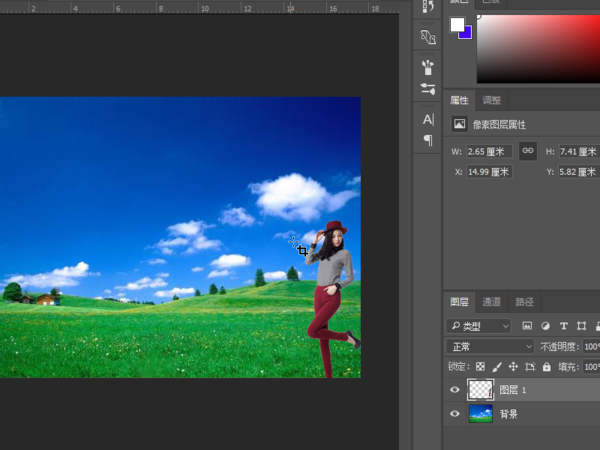
以上就是小编为大家带来的PS软件把人像放在风景上的方法,希望能对您有所帮助,更多相关教程请关注酷下载!












